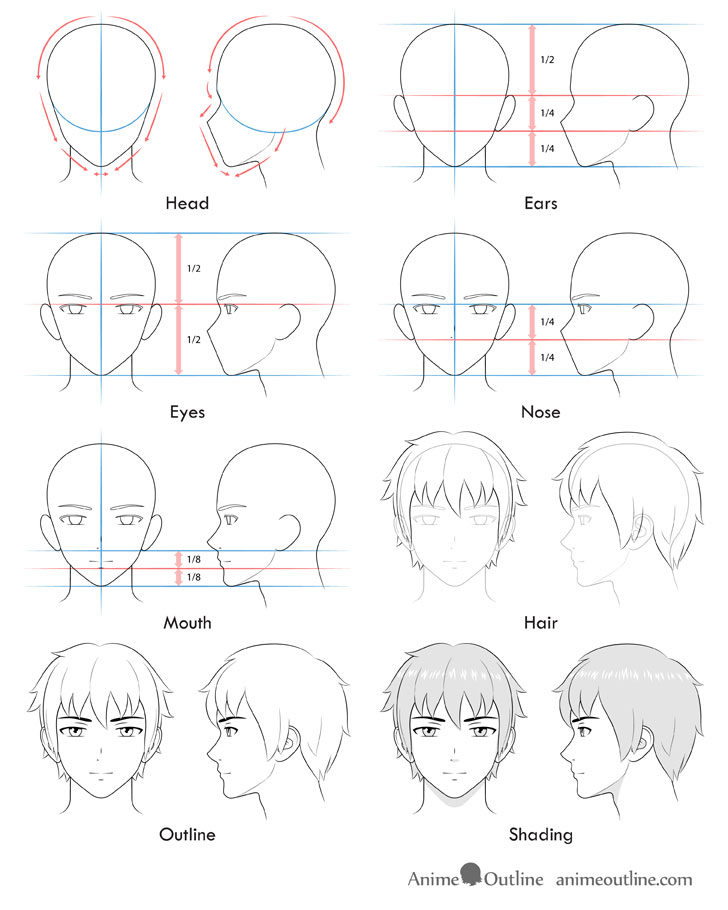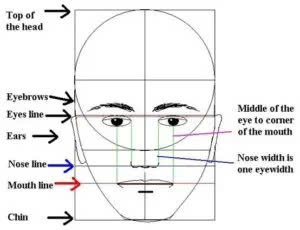Học cách dựng mô hình môi trường 3D trước khi làm nó trở nên sống động hơn bằng Photoshop.

Mục đích của bài viết này là hướng dẫn bạn tạo ra một nơi tuyệt vời từ trí tưởng tượng của mình. Có thể là một căn phòng ấm cúng, một ngôi đền bí ẩn hoặc một quán cà phê.
Tôi thích làm việc trên mô hình 3D mà mình đã lập ra trong 3ds Max và chiếu sáng qua Unreal Engine 4 (UE4). Nếu bạn muốn hiện thực hóa các ý tưởng của mình, việc có một cơ sở đã được mô hình hóa sẽ giúp bạn tiết kiệm thời gian.
1/ Lập bố cục cho tranh của bạn
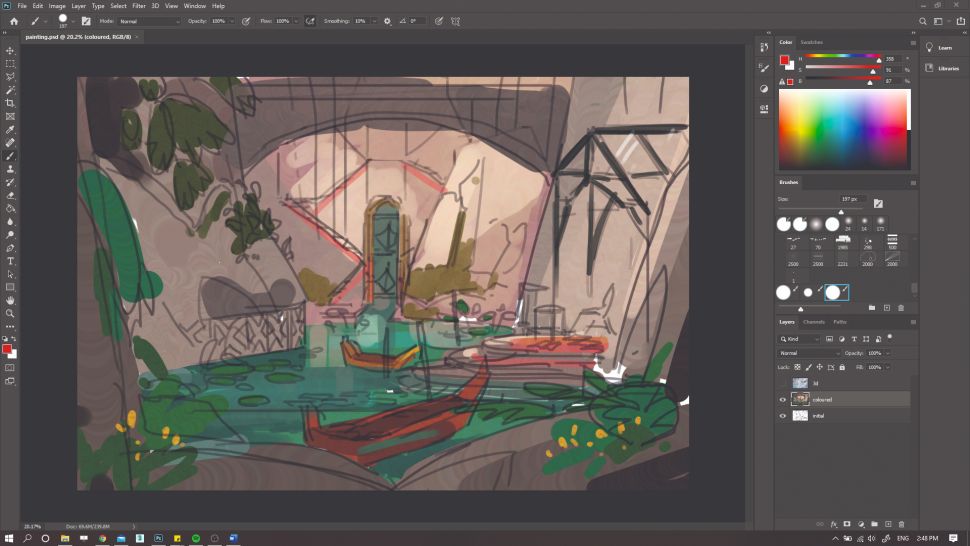
Khi bắt đầu vẽ một bức tranh, tôi luôn tạo sẵn một ý tưởng sơ bộ về nó. Sau đó là bắt đầu phác thảo. Tôi chưa quan tâm ngay đến phối cảnh, vì mô hình 3D sẽ làm thay điều đó. Tôi chỉ sử dụng brush tròn cứng của Photoshop để vẽ màu và lên nét.
2/ Thử nghiệm bằng 3D

3D là một nguồn tài nguyên tuyệt vời và hiệu quả. Tôi tạo các mô hình cơ bản như đá, cây cối và thuyền trong 3ds Max, sau đó thiết lập chúng trong Unreal Engine 4. Bên trong UE4 tôi chỉ dùng Skylight để điều khiển màu bóng và DirectionalLight, hoạt động như “mặt trời”. Tất cả các mô hình đều có chất liệu màu xám trơn ngoại trừ nước, chất liệu này có màu xanh lam trong suốt để người xem có thể nhìn thấy vật thể dưới nước.
3/ Xem xét các thành phần
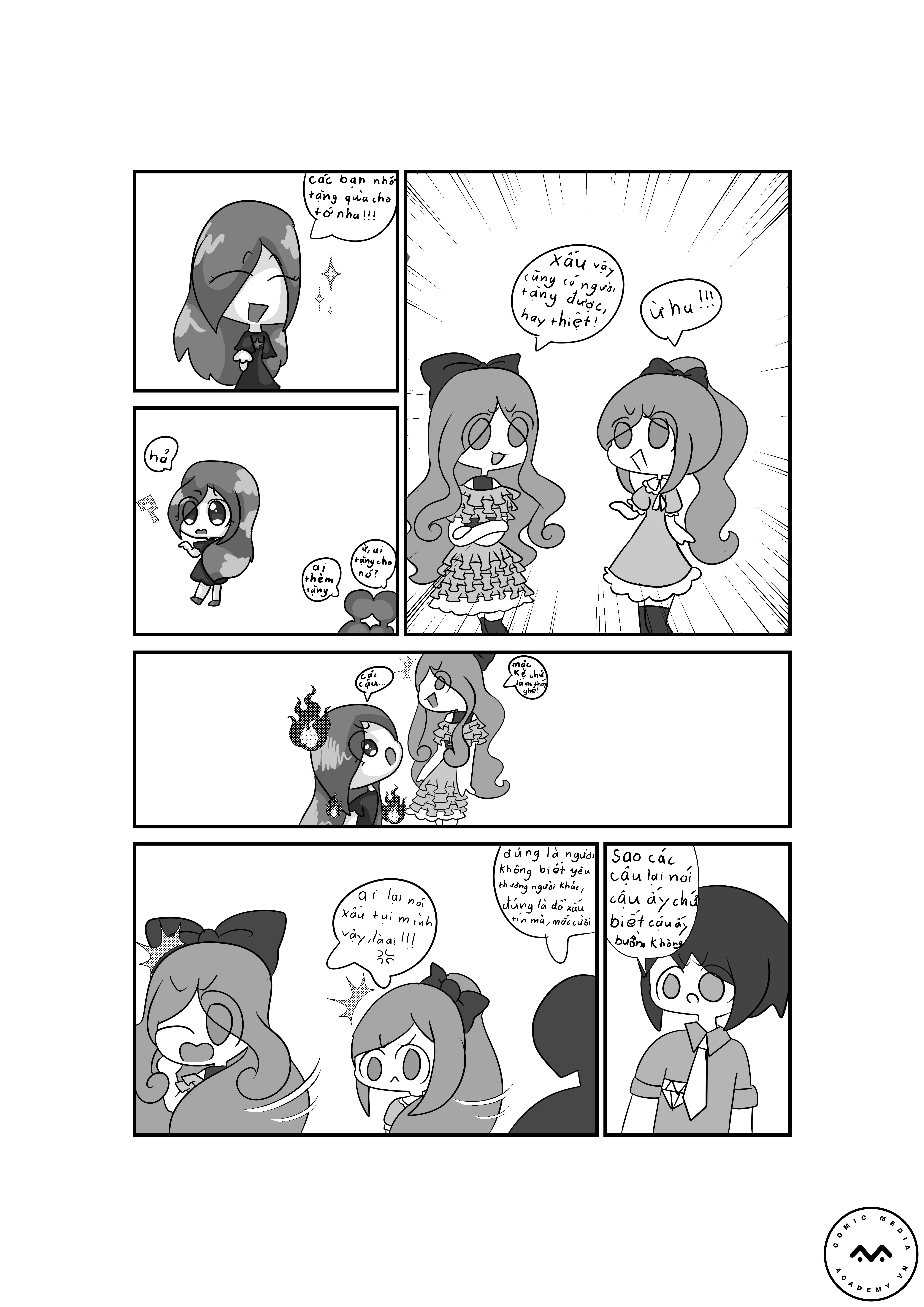
Bây giờ tôi bắt đầu thử nghiệm với bố cục và ánh sáng, bằng cách di chuyển các đối tượng xung quanh và thay đổi tỷ lệ của chúng, xoay “mặt trời” cho đến khi cảm thấy phù hợp. Tôi tăng tỷ lệ lên rất nhiều để khung cảnh có cảm giác gần gũi hơn, đồng thời cũng thay đổi bố cục.
4/ Phác thảo trên mô hình 3D

Môi trường 3D của tôi đến giai đoạn này đã hoàn chỉnh và hoạt động như một cơ sở tham chiếu tuyệt vời cho bức tranh. Tuy nhiên, nó nhìn vẫn còn khá đơn giản và chưa có trọng tâm, vì vậy, tôi trở lại Photoshop, bắt đầu vẽ chi tiết hơn. Sử dụng brush tròn cứng tương tự như cho bản phác thảo ban đầu và bắt đầu việc phác thảo cây cối, đạo cụ và các chi tiết trong cảnh.
5/ Sử dụng các giá trị màu sắc
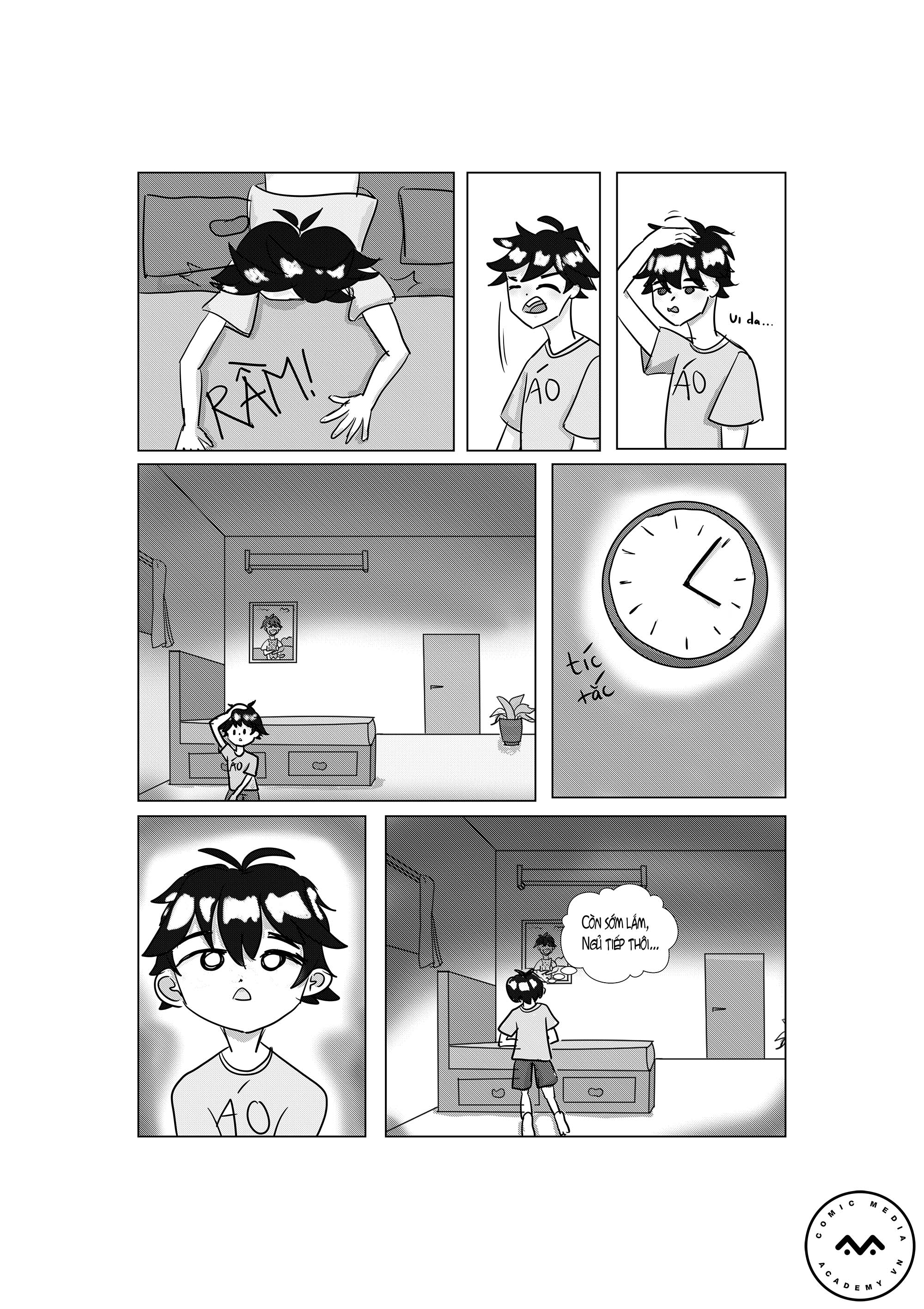
Cơ sở 3D cung cấp một khởi đầu tốt cho các giá trị của bức tranh. Tuy nhiên, có một số khu vực có thể cải thiện tốt hơn. Tôi không tập trung nhiều vào việc vẽ làm sao cho hình ảnh chính xác về mặt vật lý mà thay vào đó “bẻ cong” thực tế để cải thiện ánh sáng và nâng cao chất lượng. Trên một layer mới với brush tròn lớn, tôi chọn màu từ nền 3D và vẽ các vùng ánh sáng mới, các vùng bóng và tối của nền.
6/ Lên màu

Khi tô thường hơi khó lên màu như ý chúng ta muốn nên tôi luôn chuẩn bị nhiều hình ảnh để tham khảo. Tạo thêm một layer mới và chỉnh sửa các giá trị màu bằng brush tròn cứng với Hue Jitter. Tôi vẽ với opacity thấp để các giá trị cũ vẫn hiển thị bên dưới, và tô qua loa một số màu cho các vật liệu khác nhau như đá, nước và thực vật. Giai đoạn này màu sắc vẫn khá đơn giản và bão hòa.
7/ Thử lên màu các layer

Nhiều màu sắc trong tranh của tôi có đôi khi đến từ “tai nạn bất ngờ” như lúc tôi thử tô các màu khác nhau trên nhiều layer và chế độ layer (chẳng hạn như Screen, Exclusion và Lighten) thay vì tô chính xác màu như đã dự định. Tôi bắt đầu thêm các layer mới bên dưới các layer màu hiện có và tô các khối màu với Hue Jitter để xem nó trông như thế nào. Tôi cũng thêm các lớp màu mới bên trên và sắp xếp chúng lại.
8/ Điều chỉnh lại các giá trị bằng các layer khác nhau
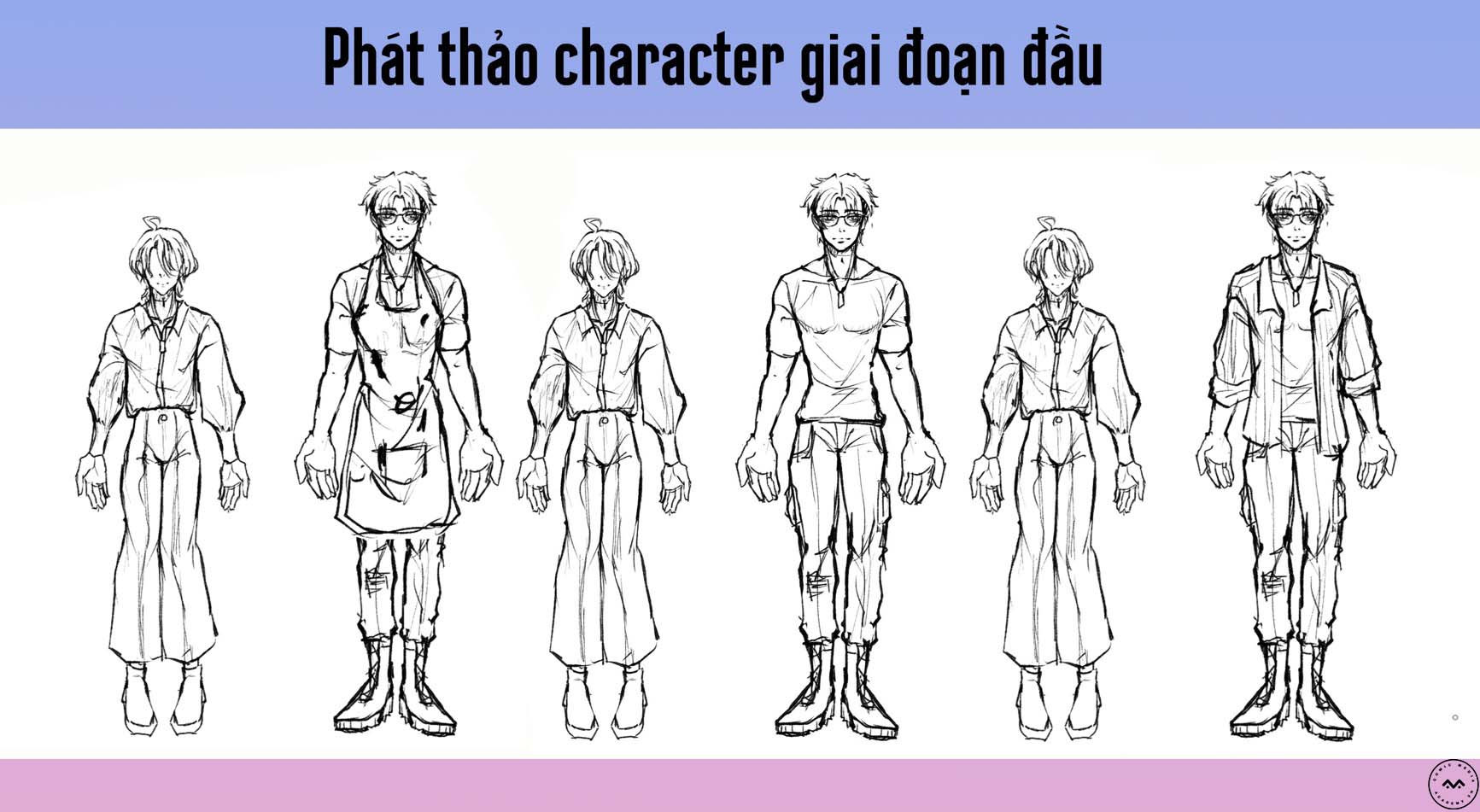
Việc tô màu quá nhiều khiến chúng ta mất đi giá trị ban đầu của bức tranh, vì vậy tôi lấy layer 3D với các giá trị đã có trước đó, sao chép nó và sau đó đưa nó lên trên cùng các layer. Tiếp theo, tôi thử với các chế độ layer khác nhau, tôi chọn Vivid Light. Điều chỉnh màu sắc của layer giá trị để nó trông ấm hơn bằng cách vào Image > Adjustments > Hue/Saturation.
9/ Thống nhất các màu với nhau

Ở bước này tôi đã sửa xong các giá trị, tạo một layer mới và thêm một gradient đơn giản bằng công cụ Gradient. Gradient bao gồm hai màu tương đối giống nhau, chẳng hạn như cam và vàng hoặc xanh lá cây và xanh lam. Thử nhiều chế độ Layer khác nhau và thay đổi Opacity và Hue (sử dụng phương pháp ở bước 8) của layer, cho đến khi cảm thấy ổn nhất.
10/ Vẽ tranh
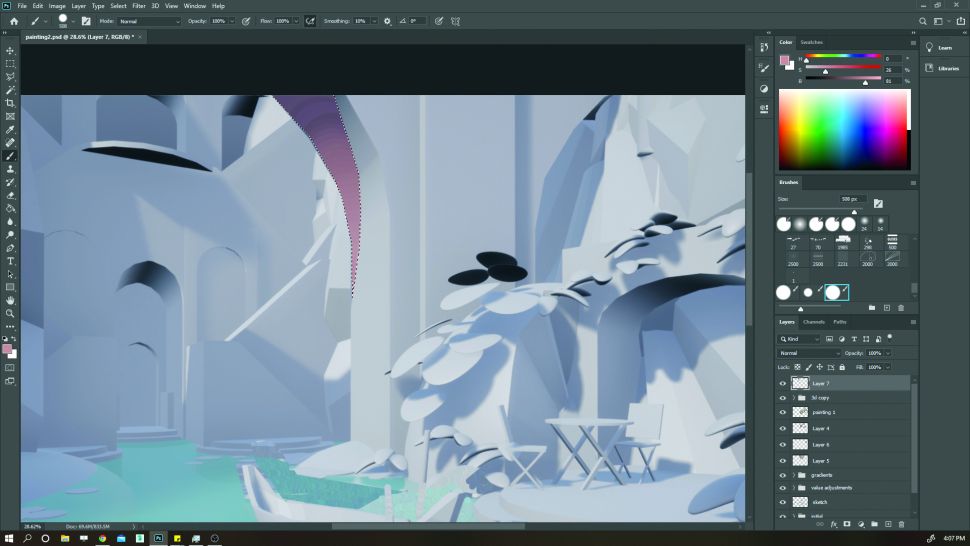
Bây giờ tôi bắt đầu quá trình vẽ tả thực. Sử dụng công cụ Polygonal Lasso, chọn các khu vực vừa và lớn để tô trước, chẳng hạn như bề mặt đá. Sử dụng lại brush cứng Round, và tôi thường bật Hue Jitter để dễ thay đổi màu sắc. Bật và tắt layer 3D để dễ xem xét vị trí của ánh sáng và bóng tối khi tô.
11/ Vẽ các chi tiết
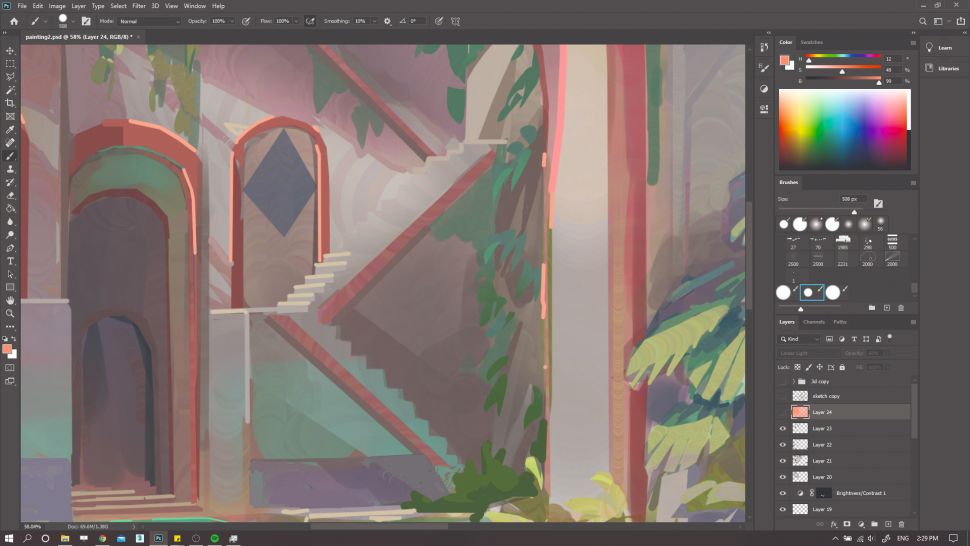
Khi đã tô màu xong các khu vực lớn, tôi bắt đầu vẽ chi tiết hơn. Ở giai đoạn này, tôi bắt đầu từ vẽ dưới nước, chỉ vẽ trước ở dưới nước thôi tôi chưa quan tâm tới hình phản chiếu trên bề mặt. Tiếp tục xử lý các khu vực khác như tán lá và đá, chẳng hạn như vẽ cho nó có góc cạnh hơn. Tôi cũng thêm các điểm highlight, đây là một cách tuyệt vời để tạo ra ảo giác về chi tiết.
12/ Định hình giá trị và màu sắc
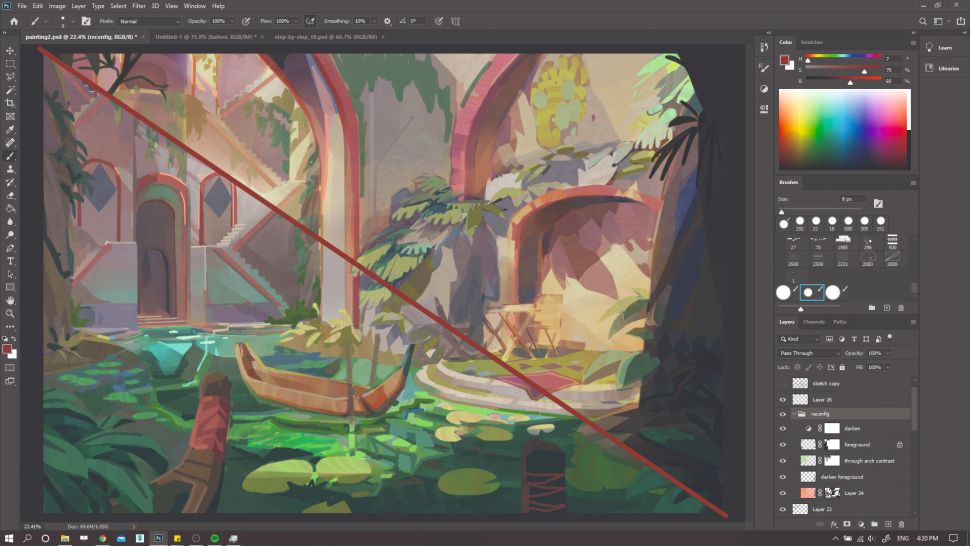
Giá trị gốc của tranh thường bị mất khi lên màu, vì vậy bạn nên check lại chúng thường xuyên. Ở đây tôi quyết định làm cho bức tranh dễ nhìn hơn bằng cách giảm độ tương phản ở hậu cảnh và các yếu tố màu tối ở tiền cảnh. Sử dụng hỗn hợp các layer Multiply, Linear Light và Screen để cải thiện lại màu sắc của tranh.
13/ Render và vẽ các cạnh cho gọn lại
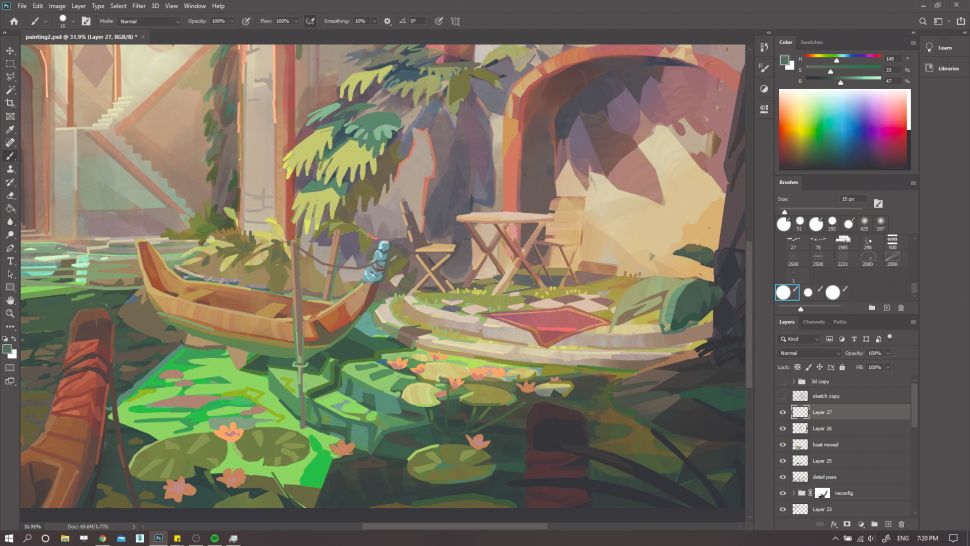
Tới bước render cuối cùng, sử dụng brush tròn cứng, giữ phím Shift và vẽ để tạo đường kẻ thẳng theo ý muốn, sau đó tiếp tục tô màu. Điều này giúp cho những vật thể trông góc cạnh hơn.
14/ Thực hiện những bước cuối cùng
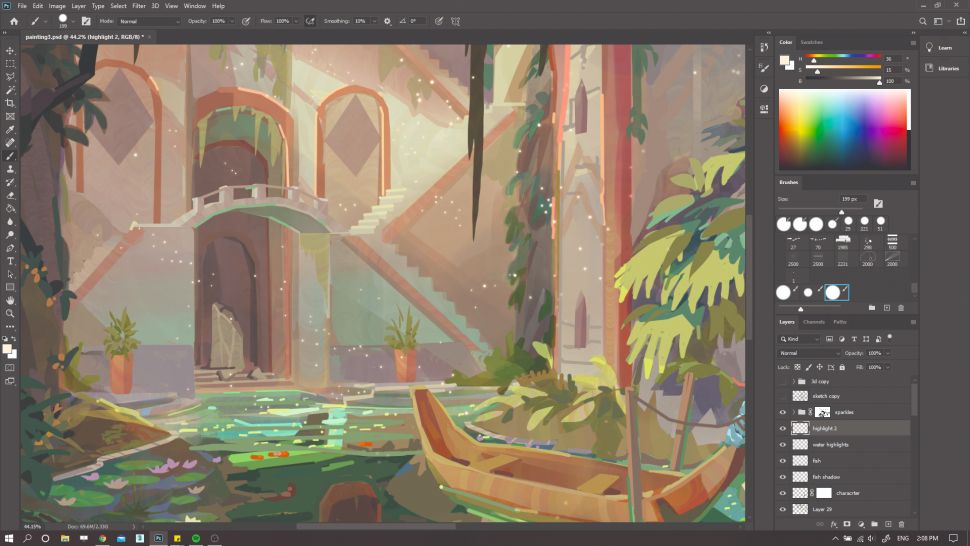
Cuối cùng, thêm các chi tiết nhỏ như chậu cây, cá, highlight của nước và ánh sáng lấp lánh trong không khí. Theo tôi như thế này là đã đủ chi tiết cho tranh. Những chi tiết này tạo ra ảo giác về tổng thể trong phần còn lại của tranh. Ánh sáng lấp lánh cũng tạo thêm cảm giác thơ mộng cho môi trường. Khi bạn cảm thấy hài lòng thì bức tranh mới thực sự hoàn thành.
Nguồn: creativebloq.com
Người dịch: Minh Thanh